Jak ovládat Apple TV pomocí Androidu
Co vědět
- Lifewire doporučuje AnyMore Universal Remote + WiFi Smart Home Control aplikace.
- Pomocí AnyMore vyberte Ovládejte moje zařízení WiFiApple TV (Beta)a poté vyberte svou Apple TV ze seznamu okolních zařízení.
- Na Apple TV přejděte na Nastavení > Dálkové ovladače a zařízení > Vzdálené aplikace a zařízení > AnyMote - Smart Remote.
Apple TV je skvělý způsob, jak si užít obsah na velké obrazovce, ale ovládat zážitek pomocí Android zařízení vyžaduje aplikaci třetí strany. Tento článek pojednává o oblíbené možnosti Lifewire a vysvětluje, jak ji nastavit, abyste mohli okamžitě sledovat své oblíbené pořady na Netflixu a streamovat Apple Music.
Naše nejlepší aplikace pro Android Apple TV Remote
S tolika různými aplikacemi dostupnými v Obchodě Google Play pro zařízení Android chvíli trvalo, než jsme našli takovou, která byla téměř dokonalá, ale věříme, že jsme to udělali, když jsme objevili AnyMore Universal Remote + WiFi Smart Home Control. Kombinace schopnosti ovládat zařízení prostřednictvím obou
V tomto tutoriálu budeme používat funkci ovládání Wi-Fi, protože je kompatibilní se všemi tablety a smartphony Android.
Nastavení aplikace AnyMote pro Android
Než budete moci začít používat aplikaci AnyMote k ovládání zábavy, budete ji muset nastavit pomocí Apple TV. Chcete-li začít, postupujte takto:
Než budete pokračovat, ujistěte se, že vaše Apple TV a zařízení Android jsou již připojeny ke stejné síti Wi-Fi.
Stáhněte si AnyMote z obchodu Google Play.
-
Spusťte aplikaci AnyMote, vyberte Ovládejte moje zařízení WiFi volba.
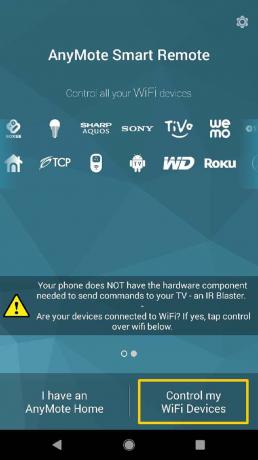
-
Ze seznamu vyberte Apple TV (Beta) volba.

-
AnyMote nyní vyhledá Apple TV ve vaší síti Wi-Fi, jakmile se objeví, vyberte to z daného seznamu.
Pokud máte problémy s umístěním své Apple TV, ujistěte se, že vaše zařízení Android i Apple TV jsou připojeny ke stejné síti Wi-Fi.
-
Na Apple TV přejděte na Dálkový podnabídky v Nastavení aplikace.
Apple TV generace 1-3: Nastavení > Obecné > Vzdálené.
Apple TV generace 4 a 5: Nastavení > Dálková ovládání a zařízení > Vzdálené aplikace a zařízení.
Pokud si nejste jisti, kterou generaci Apple TV aktuálně vlastníte, použijte webovou stránku podpory společnosti Apple abyste to správně identifikovali.
Vybrat AnyMote - Smart Remote možnost na obrazovce a poté zadejte PIN kód zobrazené na vašem zařízení Android.
AnyMote nyní naváže spojení s vaší Apple TV a vy si můžete začít užívat svůj oblíbený obsah.
Ovládání Apple TV pomocí AnyMote
Chcete-li kdykoli v budoucnu použít AnyMote jako dálkové ovládání Apple TV, jednoduše otevřete aplikaci na svém zařízení Android. AnyMote předvádí váš virtuální dálkový ovladač s tlačítky podobnými těm, které byste našli na fyzickém dálkovém ovladači Apple TV. Použijte směrová tlačítka ve středu pro navigaci a klepněte na OK pro provedení výběru na obrazovce.

Ve spodní části obrazovky najdete také multimediální tlačítka pro rychlé pozastavení, přehrávání, převíjení nebo převíjení obsahu. Mezi další tlačítka v horní části obrazovky patří Domov, Jídelní lístek, Hrát si, a Klávesnice.
- Domov: Stisknutím tohoto tlačítka se vrátíte na domovskou obrazovku Apple TV.
- Jídelní lístek: Stisknutím tohoto tlačítka se vrátíte do předchozí nabídky na obrazovce.
- Hrát si: Stisknutím tohoto tlačítka přehrajete nebo pozastavíte obsah.
- Klávesnice: Stisknutím tohoto tlačítka použijete klávesnici svého zařízení Android k zadávání informací na Apple TV (jak je znázorněno na obrázku výše).
Odstraňování problémů s aplikací AnyMote
Je třeba poznamenat, že proces ovládání Apple TV prostřednictvím zařízení Android obvykle ukázal problémy v našem testování. Můžete se tedy dostat do situace, kdy se vaše Apple TV odmítne připojit k vašemu zařízení Android nebo je zařízení připojeno, ale nebude ovládat obsah na obrazovce.
Pokud k takovému problému dojde, postupujte při odstraňování problémů podle následujících kroků:
- Dvakrát zkontrolujte, zda jsou Apple TV i zařízení Android ve stejné síti Wi-Fi.
- Restartujte oba vaší Apple TV a zařízení Android, abyste zjistili, zda je problém vyřešen.
- Pokud dojde k problému při zadávání čísla PIN na Apple TV, ujistěte se, že toto číslo PIN zadáváte pomocí originálního ovladače Apple TV, který je součástí balení.
A konečně, pokud máte stále problémy, pokuste se kontaktovat tým AnyMote prostřednictvím jejich stránku podpory. V opačném případě se podívejte na některé další vzdálené aplikace doporučujeme pro ovládání Apple TV přes Android.
